
Windows 10 menawarkan a beberapa cara berbeda untuk "menutup" PC Anda. "Tidur" adalah pilihan yang paling umum, itulah sebabnya Anda dapat memutuskan berapa lama sebelum PC Anda tidur. Kami akan menunjukkan caranya.
Mode tidur mirip dengan "Menjeda" PC Anda. Semuanya akan tetap terbuka dan di tempatnya sementara PMC masuk ke kondisi daya rendah. Ini masih secara teknis, adalah bagaimana ia mulai kembali ke mana pun Anda tinggalkan begitu cepat.
Windows 10 menggunakan mode tidur untuk menghemat daya secara otomatis setelah PC Anda sudah idle untuk sementara waktu. Anda dapat menyesuaikan panjang waktu ini agar lebih sesuai dengan kebutuhan Anda. Mudah dilakukan.
Pertama, klik menu Mulai dan pilih ikon Gear untuk membuka pengaturan. (Anda juga dapat membuka jendela dengan menekan Windows + i.)

Selanjutnya, pilih "Sistem" dari jendela Pengaturan.

Pilih "Power & Amp; Tidur "dari bilah samping.

Jika Anda menggunakan desktop, Anda akan melihat satu drop-down untuk "ketika dicolokkan" di bawah keduanya "layar" dan "tidur." Jika Anda menggunakan laptop atau tablet, Anda akan melihat drop-down kedua untuk "pada daya baterai."
Untuk panduan ini, kami tertarik pada drop-down (s) di bawah "Tidur." Pilih yang ingin Anda sesuaikan.
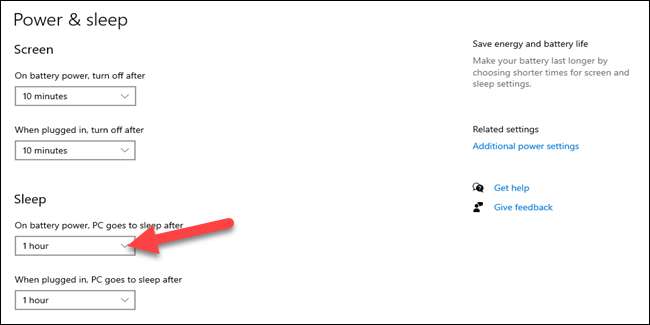
Pilih panjang waktu dari menu.
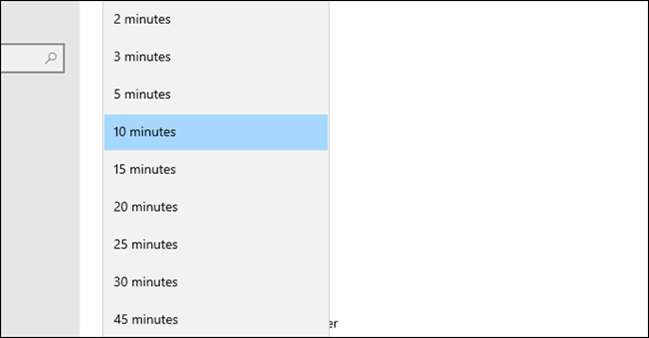
Itu dia! PC sekarang akan pergi ke tidur setelah waktu Anda memilih. Perlu diingat bahwa tergantung pada pengaturan Anda di bagian "Layar", tampilan dapat dimatikan sebelum komputer tidur.
TERKAIT: Apa perbedaan antara tidur dan hibernasi di Windows?







